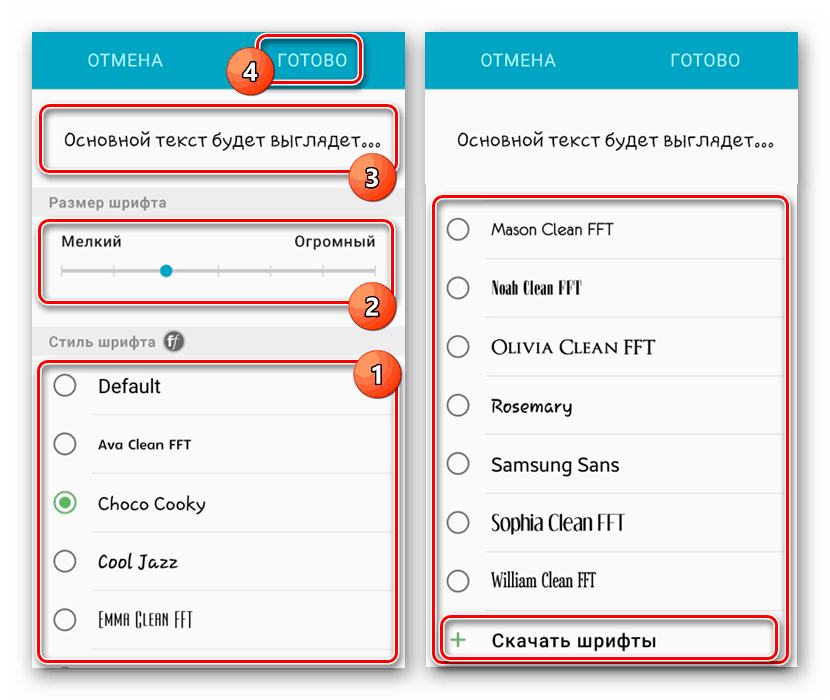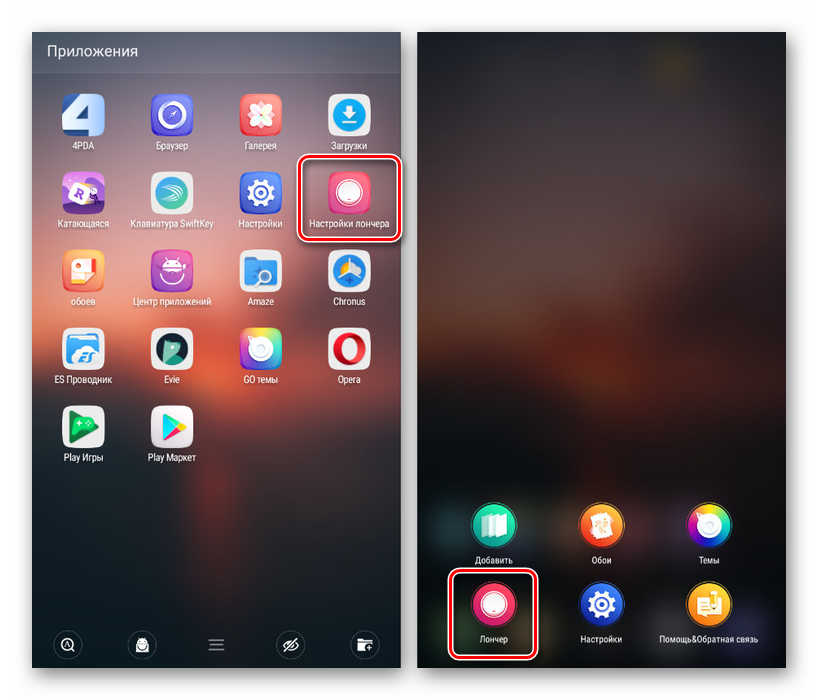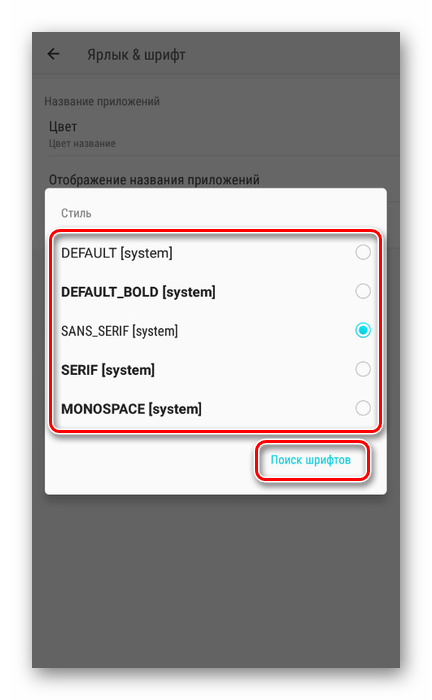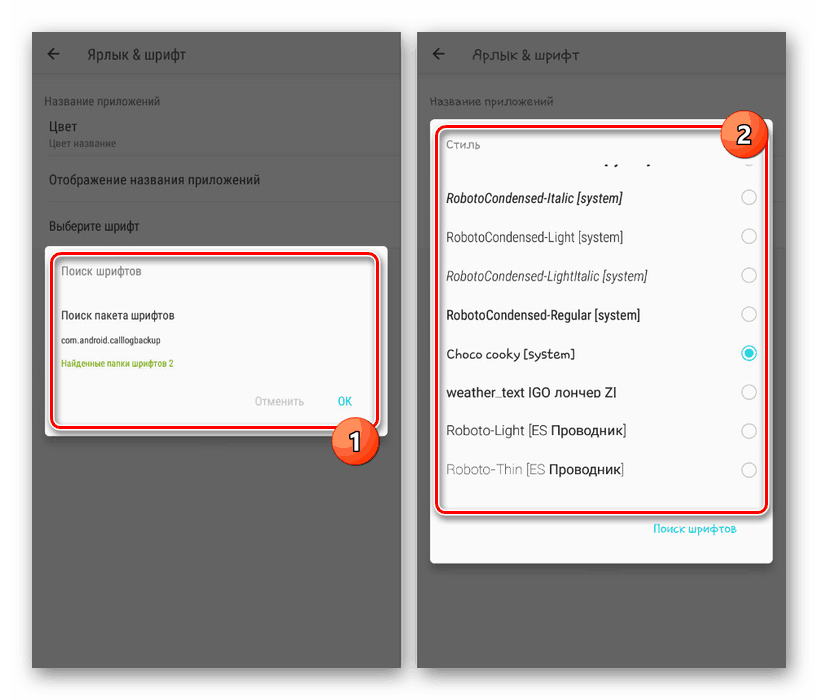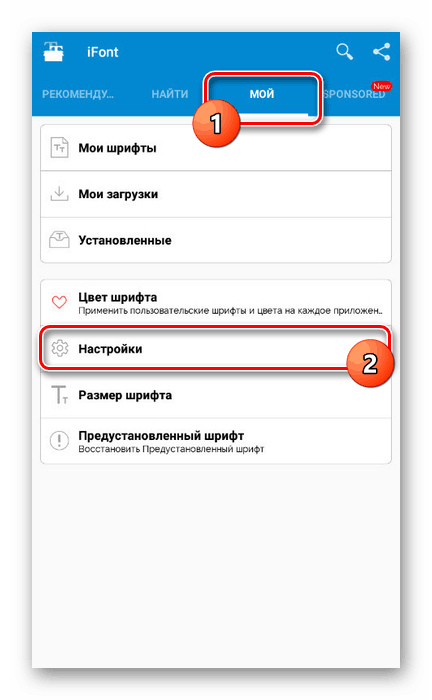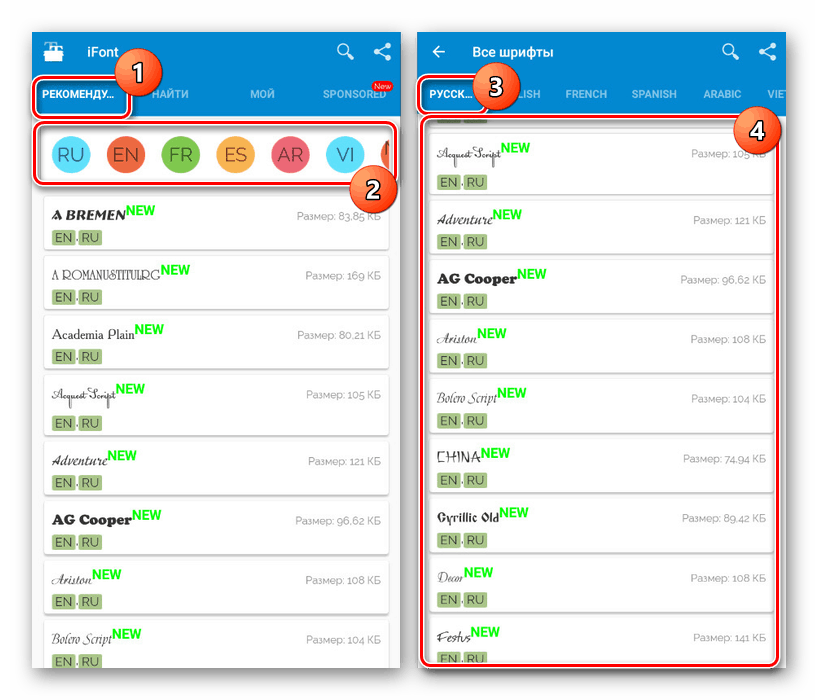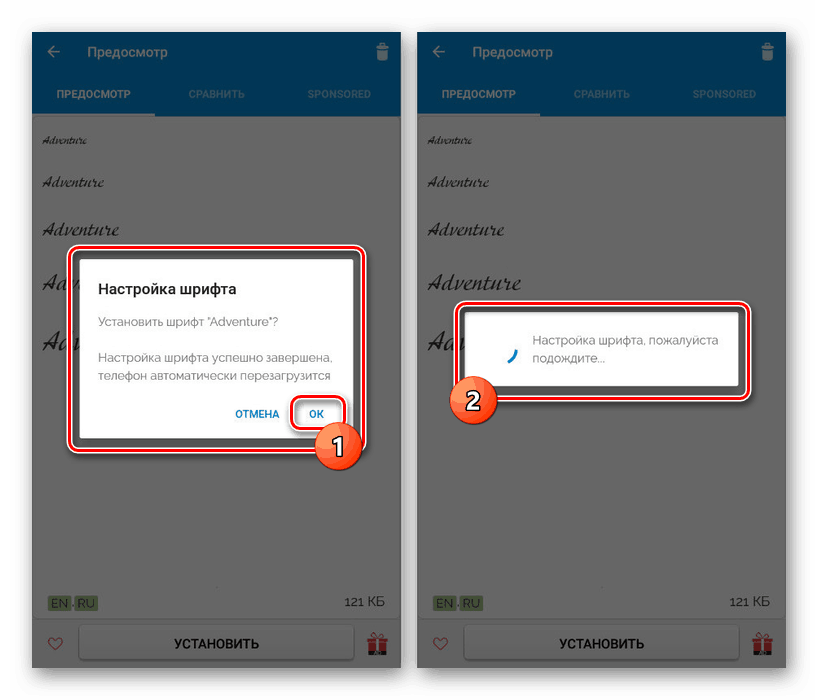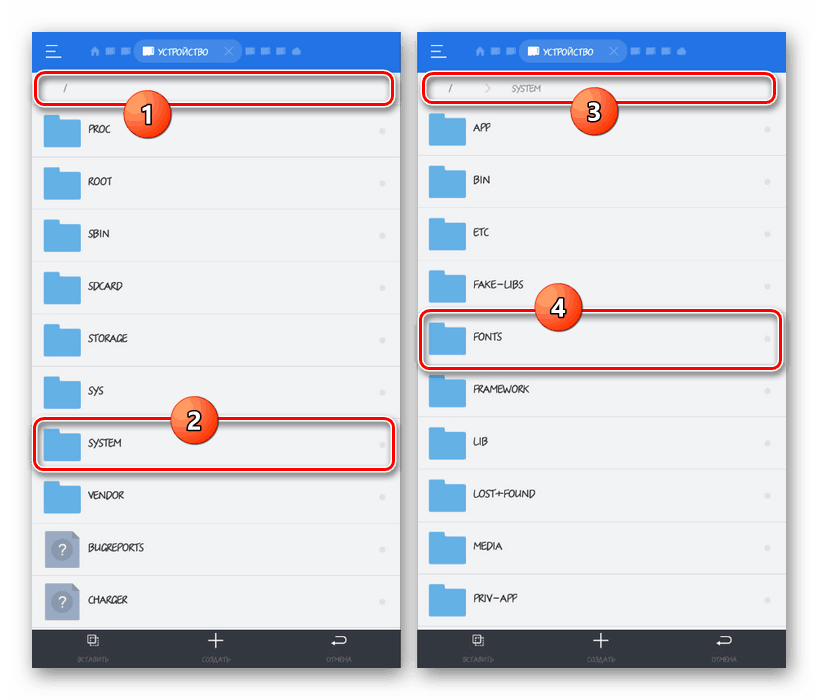Начини за промяна на шрифта на Android
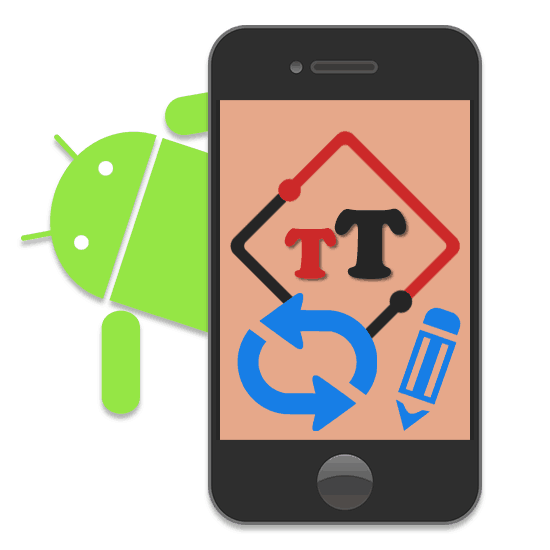
На устройства с платформата Android по подразбиране се използва същият шрифт навсякъде, понякога се променя само в определени приложения. В същото време, поради няколко инструмента с подобен ефект, той може да бъде постигнат по отношение на всяка част от платформата, включително системните дялове. Като част от статията ще се опитаме да говорим за всички налични методи на Android.
Съдържанието
Смяна на шрифта на Android
Ще продължим да обръщаме внимание както на стандартните характеристики на устройството на тази платформа, така и на независимите инструменти. Въпреки това, независимо от опцията, само системните шрифтове могат да бъдат променяни, докато в повечето приложения те ще останат непроменени. Освен това софтуерът на трети страни често е несъвместим с някои модели смартфони и таблети.
Метод 1: Системни настройки
Най-лесният начин е да промените шрифта на Android, като използвате стандартните настройки, като изберете една от предварително зададените опции. Същественото предимство на този метод ще бъде не само простотата, но и възможността за коригиране на размера на текста в допълнение към стила.
- Отидете в главното меню „Настройки“ на устройството и изберете секцията „Дисплей“ . При различни модели артикулите могат да бъдат разположени по различен начин.
- След като се появи на страницата „Дисплей“ , намерете и кликнете върху линията „Шрифт“ . Тя трябва да се намира в началото или в края на списъка.
- Сега ще бъде представен списък от няколко стандартни опции с формуляр за предварителен преглед. По желание можете да изтеглите нови, като кликнете върху „Изтегли“ . Изберете подходящата опция за запазване, кликнете върху „Край“ .
![Процесът на промяна на системния шрифт на Android]()
За разлика от стила, размерите на текста могат да бъдат персонализирани на всяко устройство. Това ще се коригира в същите параметри или в “Специални функции”, достъпни от основната секция за настройки.
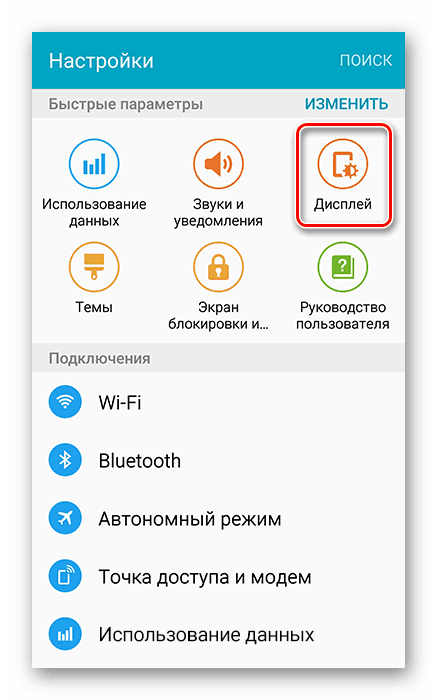
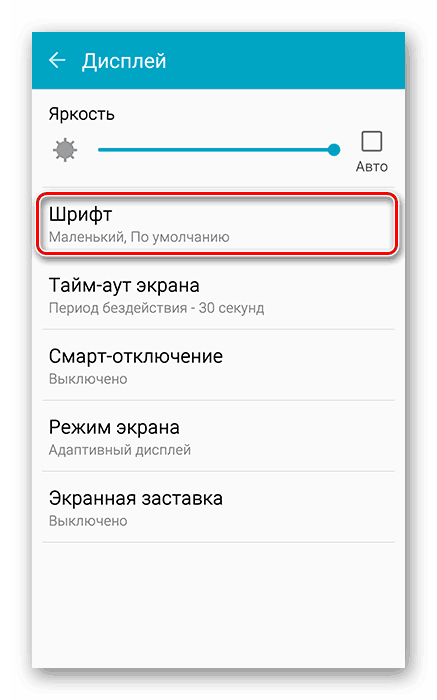
Единственият и основен недостатък се свежда до липсата на такива инструменти на повечето Android устройства. Те често се предоставят само от някои производители (например Samsung) и са достъпни чрез използването на стандартна обвивка.
Метод 2: Опции за стартиране
Този метод е най-близо до системните настройки и е да се използват вградените инструменти на всяка инсталирана обвивка. Ние ще опишем процедурата за промяна като използваме само един стартиращ като Go , но останалите не се различават много.
- В основния екран натиснете централния бутон на долния панел, за да отидете на пълния списък с приложения. Тук трябва да използвате иконата "Launcher Settings" .
![Отидете в настройките Go Launcher от менюто на приложението]()
Като алтернатива, можете да извикате менюто чрез натискане навсякъде в началния екран и да кликнете върху иконата „Launcher“ в долния ляв ъгъл.
- От списъка, който се показва, намерете и натиснете върху "Шрифт" .
- На отворената страница има няколко опции за конфигуриране. Тук имаме нужда от последния елемент "Избери шрифт".
- Следва нов прозорец с няколко опции. Изберете един от тях, за да приложите промените незабавно.
![Избиране на нов шрифт в настройките на Go Launcher]()
След като щракнете върху бутона Търсене на шрифт, приложението ще започне да анализира паметта на устройството за съвместими файлове.
![Търсете и ползвайте шрифтове в настройките за Go Launcher]()
След откриването, те могат да се използват и в ролята на системния шрифт. Въпреки това, всички промени се отнасят само за елементите на стартера, оставяйки стандартните секции непокътнати.
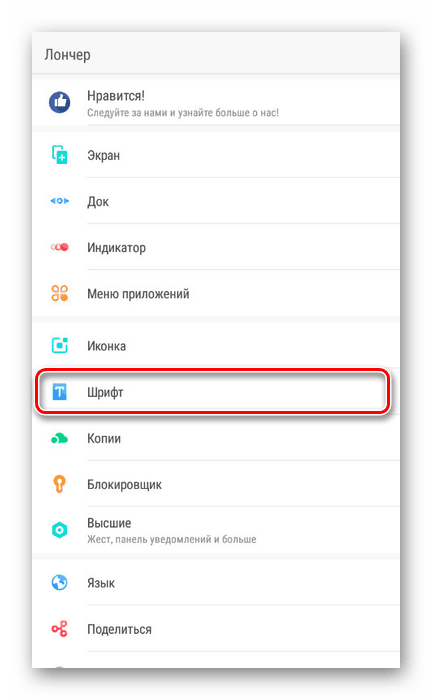
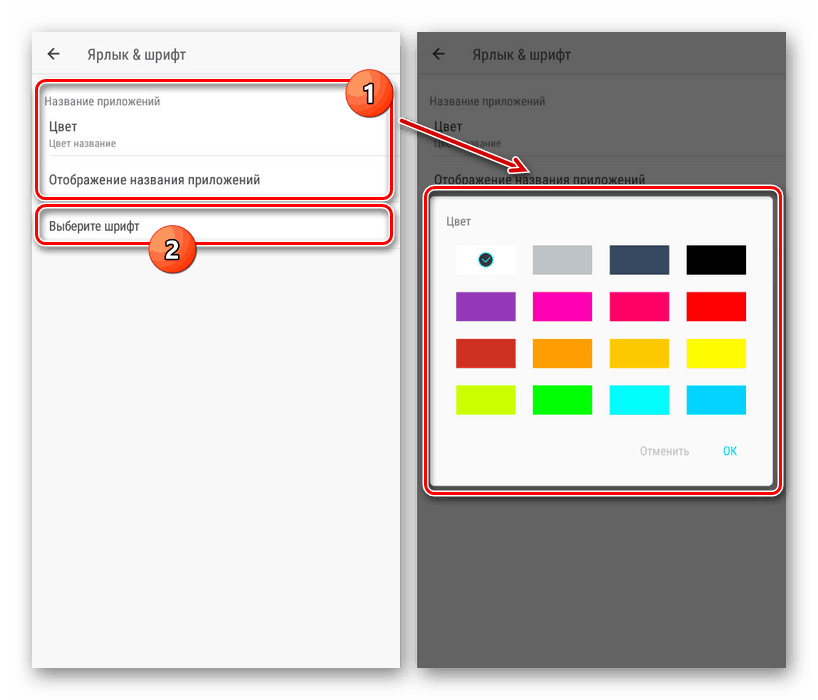
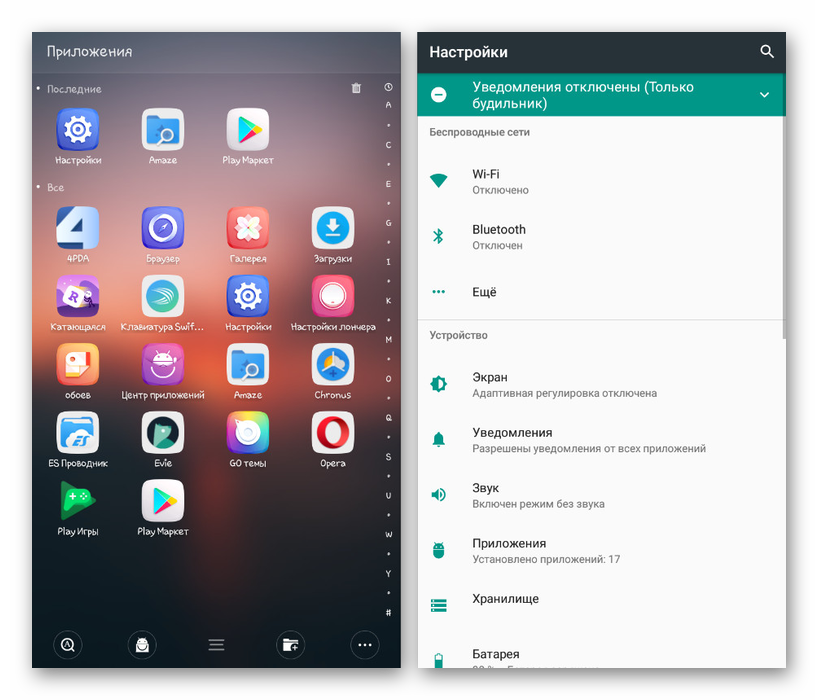
Недостатък на този метод е липсата на настройки в някои разновидности на стартера, например, шрифтът не може да бъде променен в Nova Launcher. В същото време тя е достъпна в отивам , връх , Пусково устройство Holo и други.
Метод 3: iFont
Приложението iFont е най-добрият начин да промените шрифта на Android, тъй като той променя почти всеки елемент на интерфейса, като вместо това изисква само права на ROOT. Това изискване може да бъде прескочено само ако използвате устройство, което ви позволява да променяте стилове на текст по подразбиране.
Вижте също: Получаване на Root права за Android
Изтеглете iFont безплатно от Google Play Store
- Отворете приложението, изтеглено от официалната страница, и веднага отидете в раздела "Моята" . Тук трябва да използвате елемента "Настройки" .
![Отидете в настройките в приложението iFont]()
Кликнете върху реда „Промяна на шрифта“ и в отворения прозорец изберете подходящата опция, например „System Mode“ . Това трябва да стане така, че по-късно няма да има проблеми с инсталацията.
- Сега се върнете на Препоръчителната страница и се запознайте с огромния списък от налични шрифтове, като използвате филтри по език, ако е необходимо. Моля, обърнете внимание, че за да се показва правилно на смартфон с руски интерфейс, стилът трябва да има маркер „RU“ .
Забележка: Ръкописните шрифтове могат да бъдат проблем поради лоша четливост.
![Избор на шрифт в приложението iFont]()
След като сте избрали, ще можете да видите вида на текста с различни размери. За да направите това, има два раздела „Преглед“ и „Преглед“.
- След като кликнете върху бутона "Изтегляне" , файловете ще бъдат изтеглени от устройството от интернет.
- Изчакайте завършването на изтеглянето и кликнете върху бутона Инсталиране .
- Сега трябва да потвърдите инсталирането на нов шрифт и да изчакате края на конфигурацията. Рестартирайте устройството и тази процедура се счита за завършена.
![Потвърдете инсталирането на шрифта в приложението iFont]()
Като пример за запознанство, погледнете как различните елементи на интерфейса се грижат за рестартирането на смартфона. Обърнете внимание, че само онези части, които имат свои собствени Android-независими параметри на шрифта, остават непроменени.
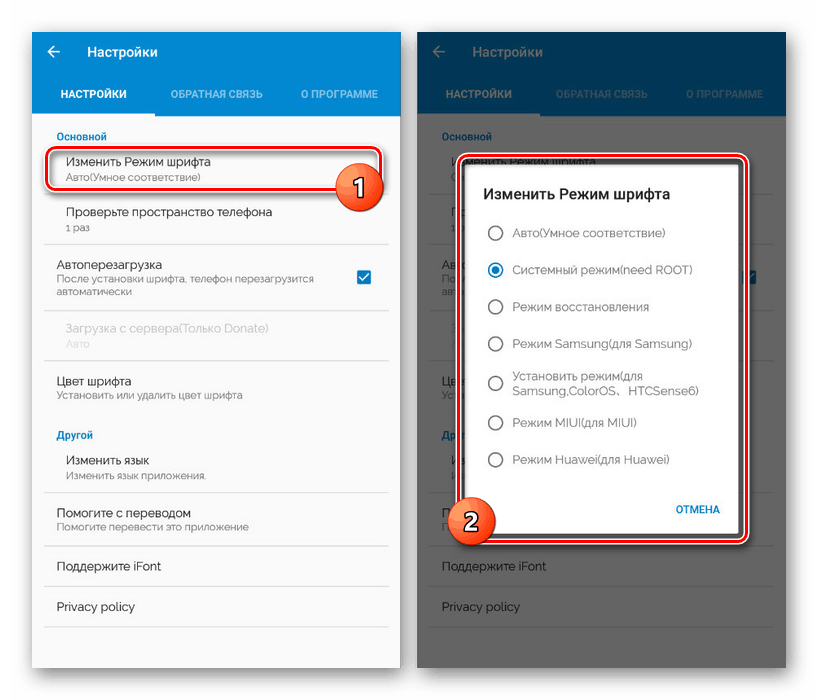
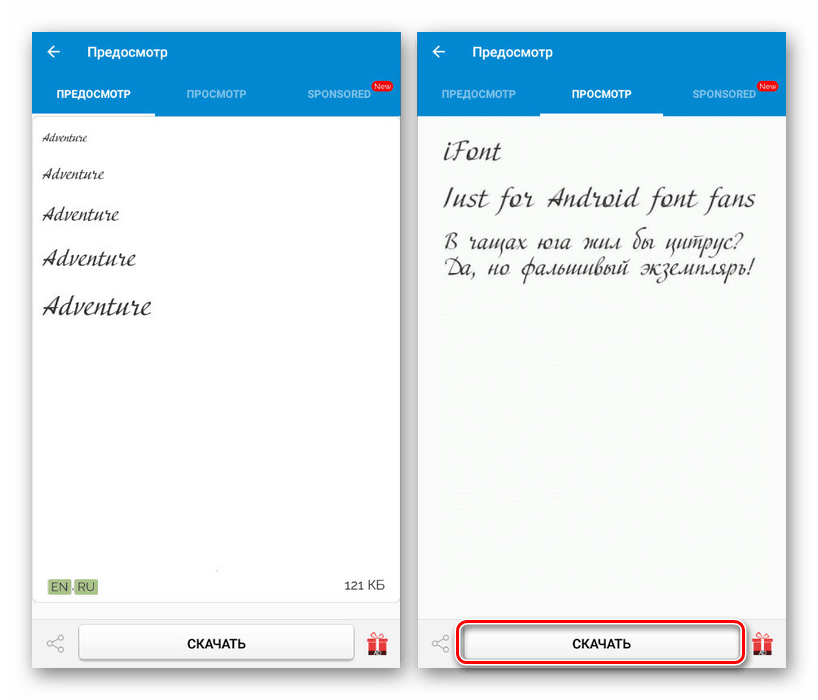
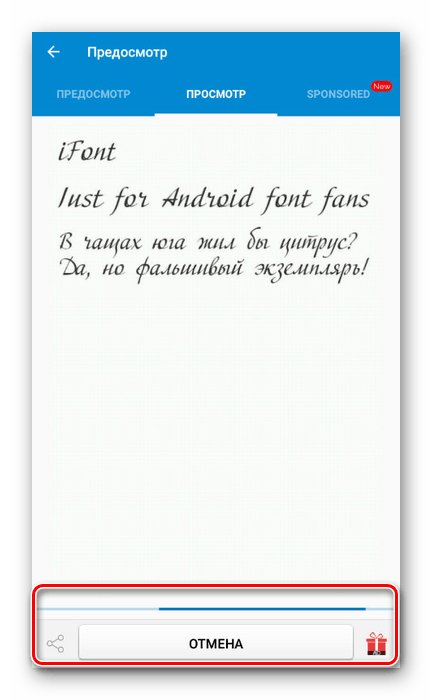
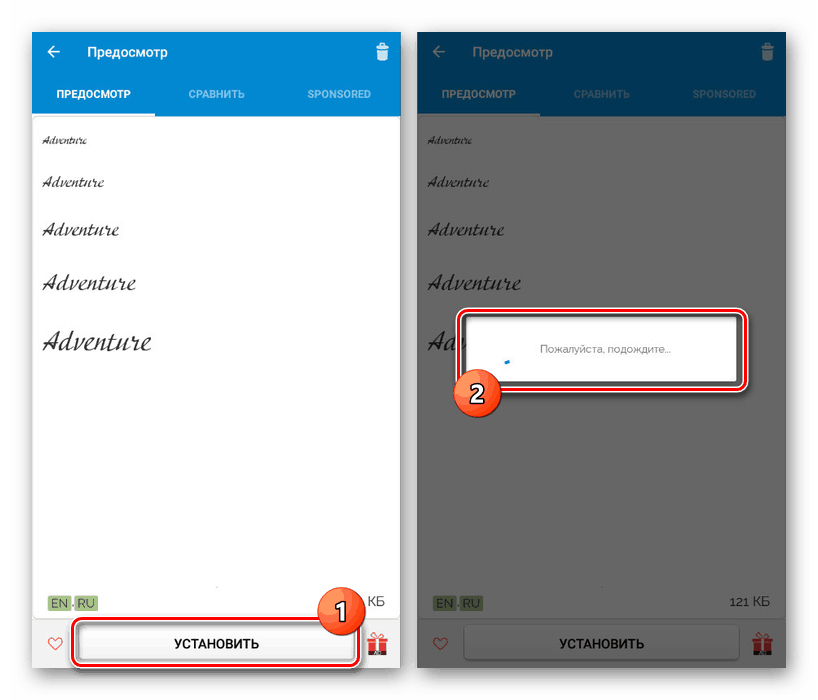
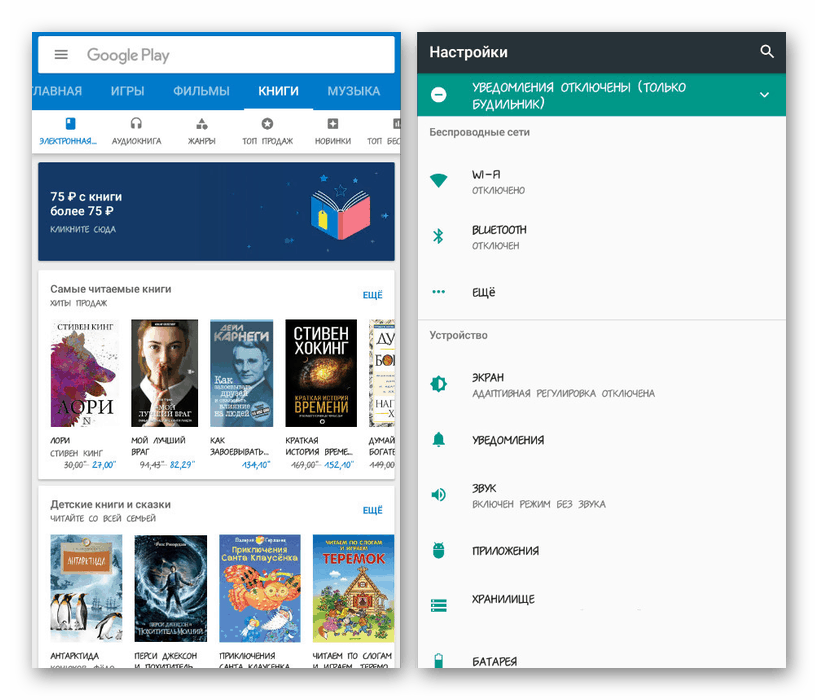
От всички разгледани в статията статии приложението iFont е оптимално за използване. С него лесно можете не само да промените стила на надписите на Android 4.4 и по-горе, но и да можете да регулирате размера.
Метод 4: Ръчна подмяна
За разлика от всички описани по-горе методи, този метод е най-сложният и най-малко сигурен, тъй като се свежда до ръчна подмяна на системните файлове. В този случай единственото изискване е всеки проводник за Android с ROOT права. Ще използваме приложението ES Explorer .
- Изтеглете и инсталирайте файлов мениджър, който ви позволява достъп до файлове с root права. След това го отворете и на всяко удобно място създайте папка с произволно име.
- Изтеглете желания шрифт в TTF формат, поставете го в добавената директория и задръжте линията с него за няколко секунди. В панела, който се показва в долната част, докоснете Преименувай , като зададете на файла едно от следните имена:
- "Roboto-Regular" - обичайният стил, използван буквално във всеки елемент;
- “Roboto-Bold” - с негова помощ са направени смели подписи;
- “Roboto-Italic” - използва се при показване на курсив.
- Можете да създадете само един шрифт и да го замените с всяка от опциите или да вземете три наведнъж. Независимо от това изберете всички файлове и кликнете върху „Копиране“.
- След това разгънете главното меню на файловия мениджър и отидете в главната директория на устройството. В нашия случай трябва да натиснете "Local Storage" и да изберете "Device" .
- След това отидете на пътя "System / Fonts" и в последната папка натиснете "Paste" .
![Преместване в папката Шрифтове на Android]()
Замяната на съществуващи файлове ще трябва да бъде потвърдена чрез диалоговия прозорец.
- Устройството ще трябва да се рестартира, за да влязат в сила промените. Ако сте направили всичко правилно, шрифтът ще бъде заменен.
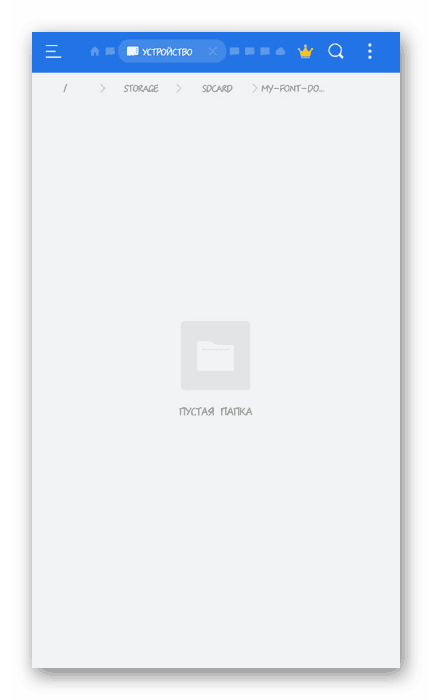

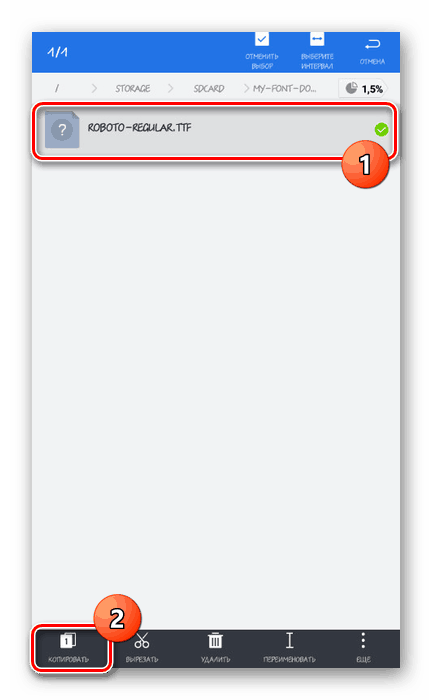
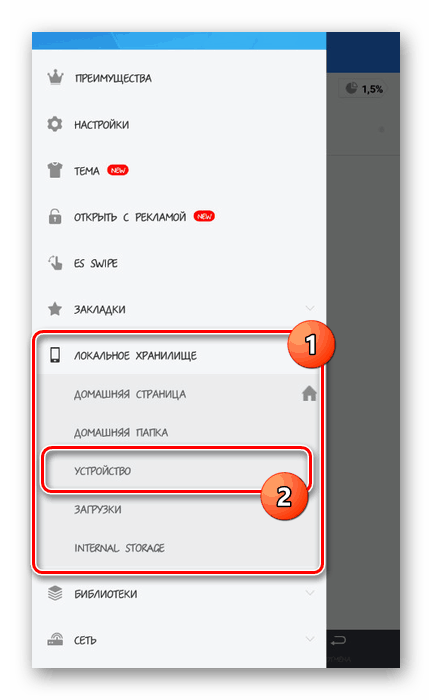
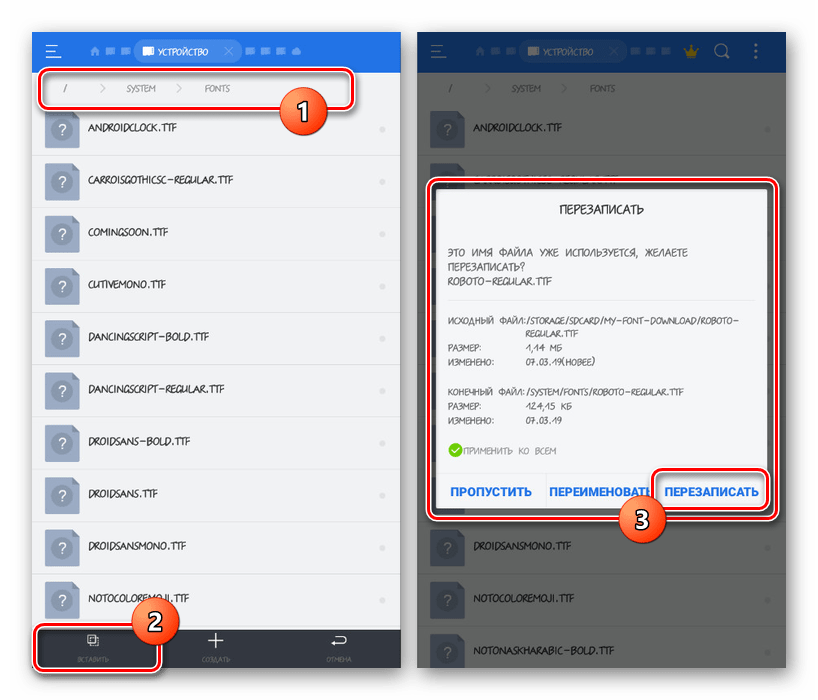
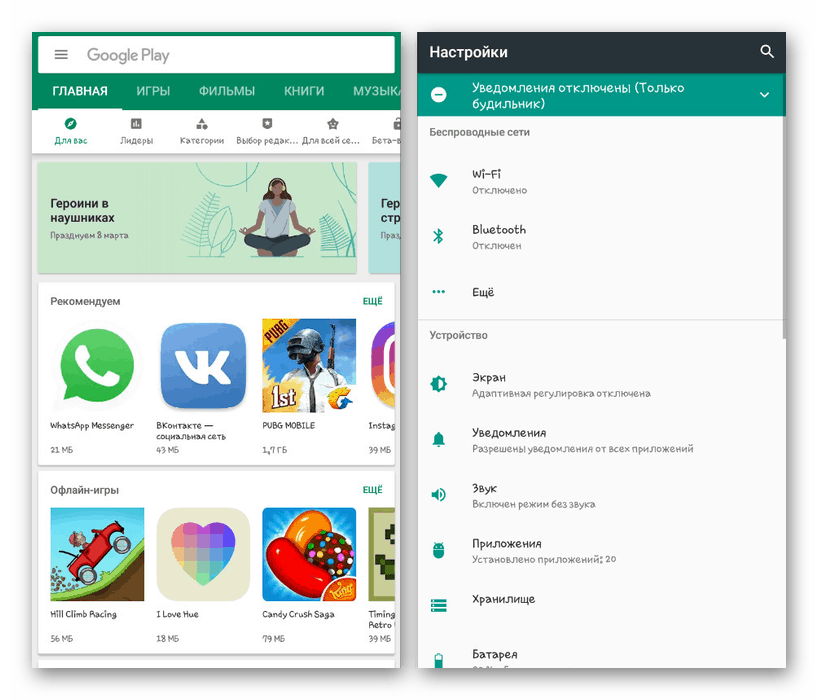
Заслужава да се отбележи, че освен посочените от нас имена има и други варианти на стил. И въпреки че те рядко се използват, с такава подмяна на някои места текстът може да остане стандартен. Като цяло, ако нямате опит в работата с въпросната платформа, по-добре е да се ограничите до по-прости методи.